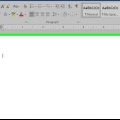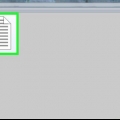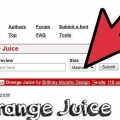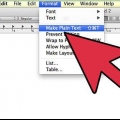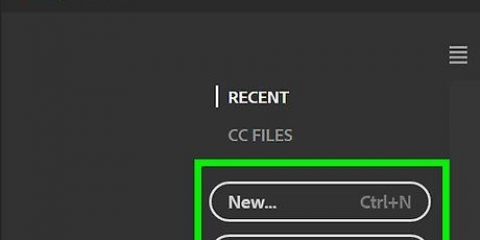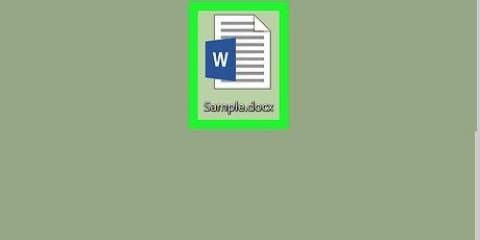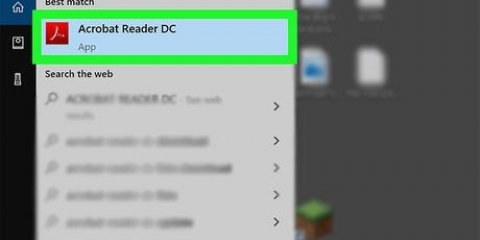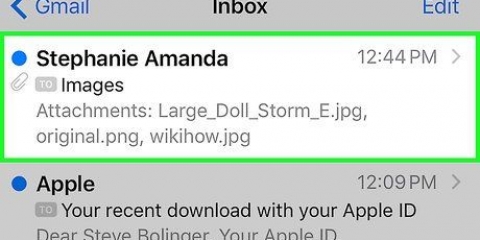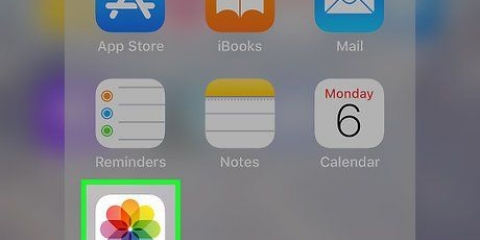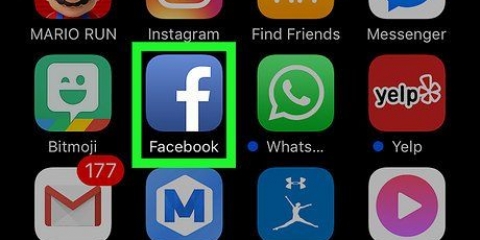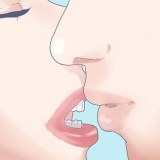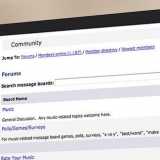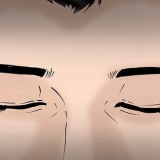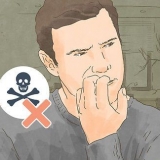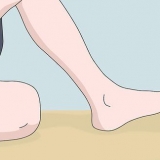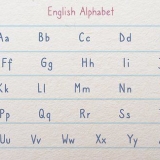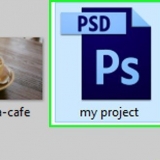Appuyez sur Sur mon [appareil] pour sélectionner une photo de votre galerie. Appuyez sur prendre une photo pour prendre une nouvelle photo avec l`appareil photo de votre appareil. Appuyez sur Mes dossiers pour utiliser une image stockée dans Adobe Creative Cloud. Appuyez sur Du marché ou Adobe Stock acheter et/ou télécharger une image de quelqu`un d`autre. Autorisez Adobe Illustrator Draw à accéder aux photos ou à l`appareil photo de votre appareil, si vous y êtes invité.


Ajouter une image à illustrator
Ce tutoriel vous apprendra comment ajouter une image à un fichier Adobe Illustrator sur Windows ou un Mac. Cela peut être fait facilement dans le menu `Fichier`. Vous pouvez également ajouter des images dans Adobe Illustrator Draw, une application mobile.
Pas
Méthode 1 sur 2: Sur un PC

1. Ouvrir un fichier Adobe Illustrator. Pour ce faire, ouvrez Illustrator, cliquez sur Déposer dans la barre de menu, puis Ouvrir, et sélectionnez le fichier auquel vous souhaitez ajouter une image.
- Pour créer un nouveau fichier, cliquez sur Déposer dans la barre de menu, puis cliquez sur Nouvelle…

2. cliquer surDéposer dans la barre de menu. Cette option est en haut de l`écran.

3. cliquer surDes endroits.... Cette option se trouve à mi-chemin du menu `Fichier`.

4. Sélectionnez l`image que vous souhaitez ajouter. Utilisez le navigateur de fichiers pour rechercher le fichier que vous souhaitez ajouter. Cliquez dessus pour le sélectionner.

5. cliquer surDes endroits. Cette option est située dans le coin inférieur droit du navigateur de fichiers. Cela place l`image dans le document.

6. Positionner l`image dans le document. Cliquez et faites glisser pour placer l`image dans le document.
Cliquez sur un coin et faites glisser le bouton vers l`intérieur ou l`extérieur pour redimensionner l`image.

sept. cliquer surJoindre. Il est situé dans la barre d`outils en haut de la fenêtre. Intègre de façon permanente l`image dans le document.

8. Cliquez sur le menu Fichier et sélectionnezSauvegarder. Enregistre le document avec l`image insérée.
Méthode 2 sur 2: Sur un mobile

1. Ouvrez l`application Adobe Illustrator Draw. C`est une icône noire avec une plume orange.
- Adobe Illustrator Draw est une application gratuite disponible sur l`App Store d`Apple (iPhone/iPad) ou le Google Play Store (Android).
- Connectez-vous à votre compte Adobe si vous n`êtes pas automatiquement connecté. Appuyez sur S`inscrire si vous n`avez pas de compte. Vous pouvez également vous inscrire ou vous connecter avec votre compte Google ou Facebook.

2. Appuyez sur un projet. Choisissez le projet auquel vous souhaitez ajouter une image.
Créez un nouveau projet en appuyant sur le `+` blanc dans le cercle orange, dans le coin inférieur droit de l`écran.

3. Appuyez sur un tableau. Choisissez un tableau parmi les vignettes sur le côté droit de l`écran.

4. Appuyez sur l`orange+. C`est dans un cercle blanc sur le côté droit de l`écran.

5. Appuyez surCouche d`image. Cette option est en bas de l`écran.

6. Sélectionnez une source pour l`image. Vous avez le choix entre quatre sources. Comme suit:

sept. Appuyez ou prenez l`image que vous souhaitez ajouter. Appuyez sur une image à utiliser dans votre document Illustrator ou prenez une photo avec l`appareil photo de votre téléphone.

8. Positionner l`image. Appuyez et faites glisser l`image pour la positionner dans le document.
Appuyez sur un coin et faites glisser le bouton vers l`intérieur ou l`extérieur pour redimensionner l`image.

9. Appuyez surFini ou
. C`est la coche en haut à droite. L`image sélectionnée est maintenant ajoutée à votre projet Illustrator Draw.Articles sur le sujet "Ajouter une image à illustrator"
Оцените, пожалуйста статью
Similaire
Populaire